Cách bật Background Sounds iOS 15 ÊM TAI đơn giản nhất
Hệ điều hành iOS mang tới những tính năng cải tiến rất thú vị. Trong đó ở phiên bản vừa được cập nhật, iPhone của bạn sẽ có Background Sounds iOS 15. Vậy Background Sounds hoạt động như thế nào? Hãy cùng di động 24hStore khám phá sự ưu việt và hướng dẫn bật - tắt tính năng này nhanh chóng, đơn giản nhất nhé.
1. Tính năng đặc biệt Background Sounds trên iOS 15
Background Sounds iOS 15 là tính năng vừa được cập nhật mà những người sử dụng iOS 15 iCloud có thể tham khảo. Tính năng này cho phép người dùng tạo nên những âm thanh nền với độ trung thực rất cao. Ví dụ như tiếng sóng, tiếng mưa rơi, tiếng nước chảy, các âm thanh khó tái tạo như Dark Noise, Bright Noise hoặc Balances Noise.

Bên cạnh đó, Background Sounds iOS 15 êm còn sử dụng lồng ghép với nhiều ứng dụng trên điện thoại. Bạn có thể vừa lướt Facebook vừa lắng nghe tiếng mưa hoặc tiếng sóng biển. Việc sử dụng đa ứng dụng rất dễ dàng, đơn giản và tiện lợi, giúp cải thiện chất lượng trải nghiệm của người dùng iPhone.
2. Hướng dẫn các bước bật Background Sounds iOS 15 đơn giản
Có rất nhiều người không biết tới tính năng thú vị này dù cách bật rất đơn giản. Nếu bạn là người yêu công nghệ mà luôn muốn cập nhật những ứng dụng thú vị khác tới từ iPhone, hãy tham khảo các bước hướng dẫn như sau:
- Bước 1: Truy cập vào mục Setting (cài đặt) trên thiết bị iPhone hoặc iPad.
- Bước 2: Chọn mục Accessibility (trợ năng), bấm vào Audio/ Visual (Mục âm thanh, hình ảnh).
- Bước 3: Ấn vào mục Background Sounds on iOS 15 (âm thanh ứng dụng nền) và bấm On để kích hoạt phần này.
- Bước 4: Lựa chọn mục Sound( Âm thanh) và tiến hành chọn âm thanh mình theo đúng yêu cầu. Bạn hoàn toàn có thể tùy chỉnh âm lượng và sử dụng kết hợp cùng nhiều phương tiện khác ở mục Volume With Media
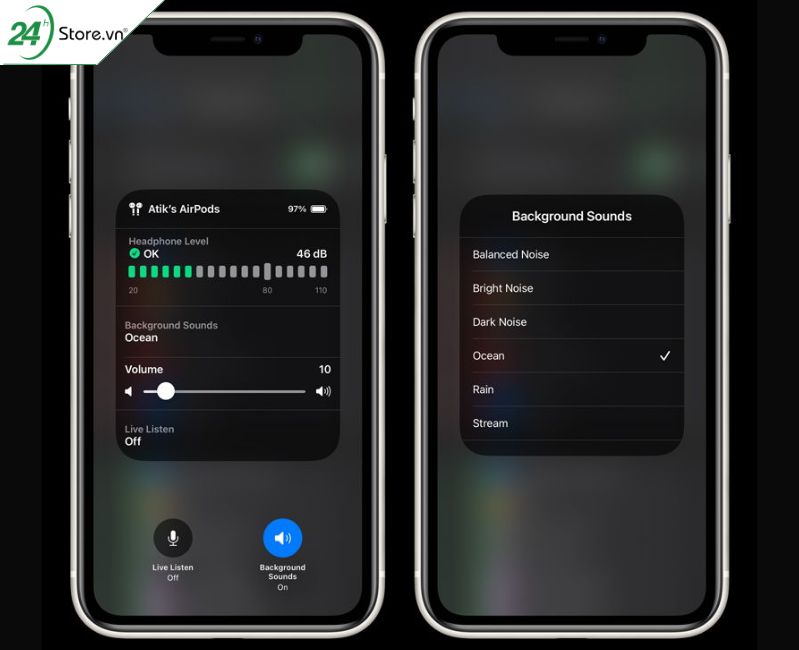
6 loại nhạc nhiều người sử dụng nhất hiện nay trên Background Sounds iOS 15:
- Tiếng ồn có sự cân bằng.
- Tiếng ồn sáng - tối.
- Tiếng của đại dương.
- Tiếng mưa.
- Tiếng suối.
3. Cách tắt Background Sounds khi iPhone đang khóa
Khi iPhone đang khóa có thể tắt Background Sounds on iOS 15 được không? Câu trả lời là hoàn toàn có thể. Bạn hoàn toàn có thể quyết định việc iPhone tiếp tục phát Background Sounds đã chọn hay không khi có một ứng dụng khác đang phát trên thiết bị.
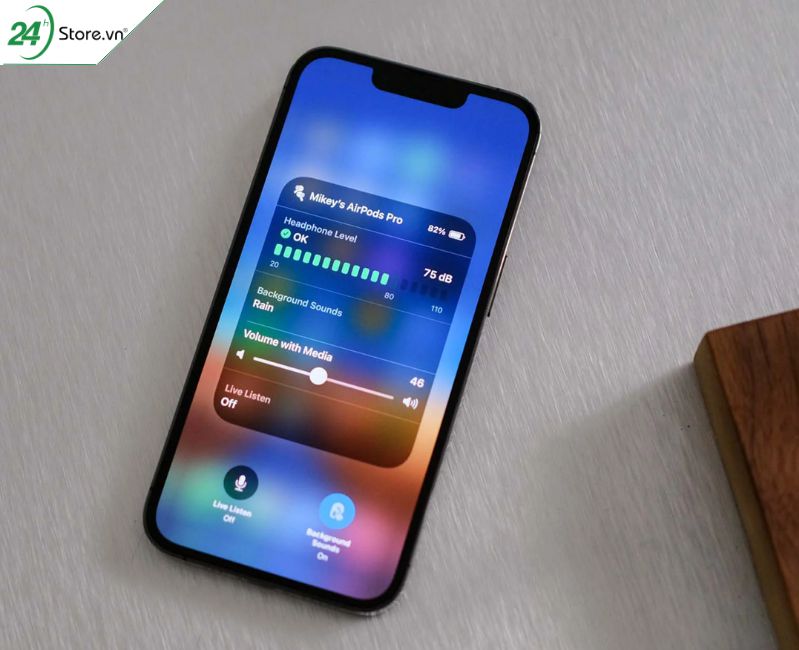
Nếu bạn muốn chọn tắt rain Background Sounds iOS 15 ở trong trường hợp này, hãy lưu ý rằng iOS không phát ra âm thanh khi màn hình iPhone tắt. Thay vào đó, bạn cần đánh thức màn hình iPhone để thực hiện. Để tắt được âm thanh nền khi iPhone đang khóa, bạn chỉ cần ứng dụng truy cập vào mục Setting, bật tùy chọn Stop Sounds When Locked sang On.
4. Cách thêm Background Sounds vào Control Centre
Mặc dù Background Sounds vốn là tính năng rất tốt cho những người thích việc thư giãn và tập trung, tuy nhiên cũng làm một số người dùng khác cảm thấy rất khó để truy cập, thay đổi âm thanh và âm lượng. Bởi Background Sounds thường ẩn sâu trong mục cài đặt của iPhone.
Nếu muốn khắc phục điều này, hãy thêm ngay shortcut Background Sounds vào Control Centre bằng các bước:
- Bước 1: Mở mục Setting nằm trên iPhone, iPad và lựa chọn Control Centre.
- Bước 2: Ở bên trong Control Centre, bạn có thể cuộn xuống dưới và tìm kiếm Hearing có biểu tượng tai ở trong More Controls. Từ đây bạn cần thêm tính năng điều khiển này bằng cách nhấn vào dấu cộng nằm ở phía bên trái.
- Bước 3: Tính năng Hearing sẽ ngay lập tức được thêm vào trong danh sách Includes Controls nằm ở phía trên cùng. Nhờ đó, bạn có thể thêm thành công Background Sounds iOS 15 shortcut vào trong Control Centre.
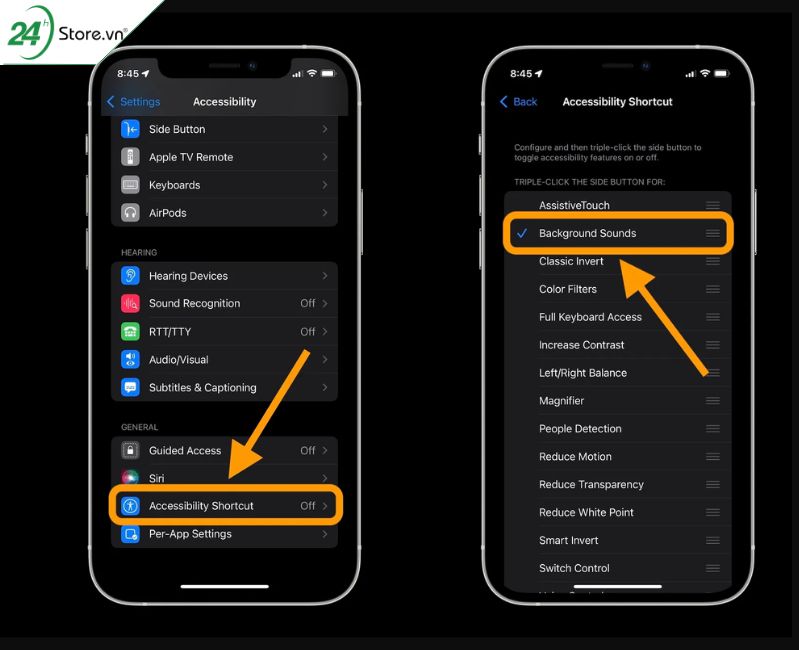
5. Cách tắt nhanh Background Sounds iOS 15
Khi không muốn sử dụng Background Sounds iOS 15 nữa, làm sao để tắt nhanh chóng ứng dụng này trên iPhone. Thực hiện ngay những bước như sau:
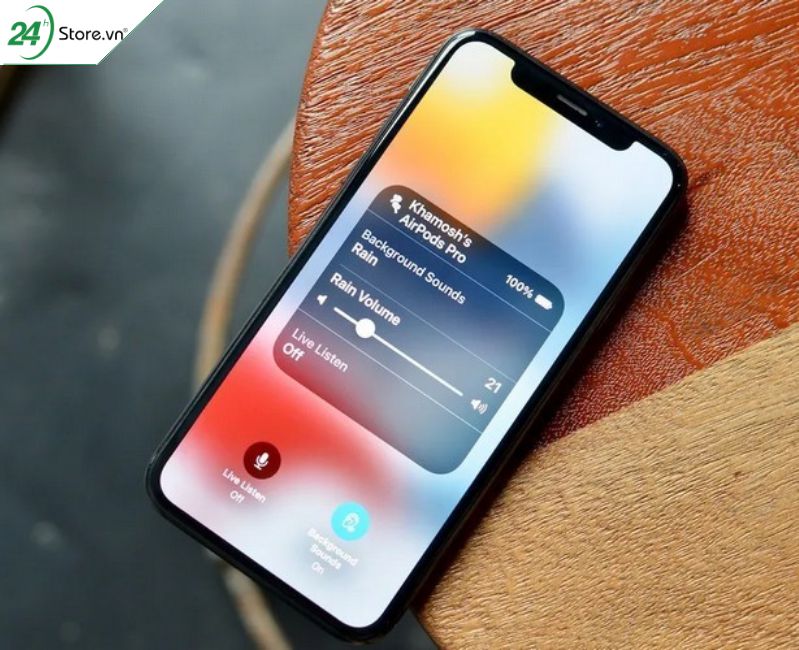
- Bước 1: Truy cập vào Setting của iPhone và iPad của bạn.
- Bước 2: Lựa chọn Control Center và thêm Hearing vào mục Includes Controls.
- Bước 3: Truy cập vào mục Control Center và chọn Hearing, sau đó bật hoặc tắt Background Sounds trên mục này.
Trên đây là toàn bộ những thông tin bạn có thể tham khảo về Background Sound iOS 15. Hy vọng chia sẻ trên đã giúp ích cho bạn trong việc sử dụng ứng dụng trên thiết bị điện thoại của mình. Nếu có nhu cầu tham khảo thêm các mẹo hay ho khác, bạn có thể liên hệ tới hotline 1900.0351 để được nhân viên tư vấn nhé.
>>> Các tips hướng dẫn trên bạn có thể dễ dàng thực hiện trên các dòng iPhone 12 Pro Max, iPhone 13 Pro Max apple để thưởng thức âm thanh êm tai của Background Sound iOS ngay nào!






















